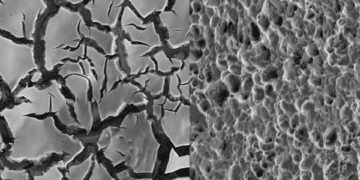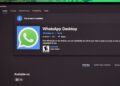فهرست مطالب
ازدسترفتن پیامهای مهم در واتساپ تجربه ناخوشایندی است که ممکن است برای همه ما اتفاق بیافتد. خوشبختانه، با قابلیت پشتیبانگیری، امکان برگرداندن پیامهای واتساپ در گوشیهای اندروید و آیفون وجود دارد.
اپلیکیشن واتساپ از Google Drive برای دستگاههای اندروید و iCloud برای دستگاههای آیفون بهعنوان ابزارهای اصلی ذخیره نسخه پشتیبان استفاده میکند.
در این مقاله از تکناک، به شکل جامع و کامل، روشهای بازیابی پیامهای واتساپ در هر دو سیستمعامل را توضیح میدهیم تا بتوانید بهراحتی پیامهای حذفشده خود را بازگردانی کنید.

01
از 08چرا بازیابی پیامهای واتساپ اهمیت دارد؟
برگرداندن پیامهای واتساپ اهمیت زیادی دارد. چرا که این پیامها معمولاً شامل اطلاعات باارزشی مانند مکالمات خانوادگی، اسناد کاری یا جزئیات پروژهها هستند که ازدستدادن آنها میتواند چالشبرانگیز و دردسرساز باشد.
حذف شدن اتفاقی پیامها از واتساپ به دلایلی مانند خراب شدن یا تعویض گوشی و ریست فکتوری ممکن است منجر به ازبینرفتن تمام دادهها شود، اما با استفاده از نسخه پشتیبان در Google Drive برای سیستم عامل اندروید و iCloud برای سیستم عامل iOS، میتوان این اطلاعات را بهسادگی بازیابی کرد.
02
از 08بررسی انواع روشهای بازیابی چتهای حذف شده واتساپ
بازگردانی چتهای واتساپ در دو سیستم عامل، از طریق نسخههای پشتیبان در Google Drive (اندروید)، iCloud (آیفون) یا حافظه داخلی دستگاه، امکانپذیر است. انتخاب هر یک از این روشها بستگی به تنظیمات قبلی بکاپ و نوع دستگاه دارد. روشهای مختلف بازیابی چتهای حذف شده از واتساپ در ادامه آورده شده است.
روش اول: بازگردانی از بکاپ گوگل درایو در اندروید
برای برگرداندن پیامهای حذف شده واتساپ در سیستم عامل اندروید، استفاده از Google Drive ضروری است. برای این کار باید قبلاً قابلیت پشتیبانگیری در Google Drive را فعال کرده باشید. در ادامه، مراحل کامل بازیابی واتساپ در اندروید از طریق گوگل درایو را توضیح میدهیم.
- ابتدا برنامه واتساپ را باز کنید و وارد بخش تنظیمات (Settings) شوید. سپس گزینههای Chats و در نهایت Chat Backup را انتخاب کنید.
- در مرحله دوم، مطمئن شوید که یک نسخه پشتیبان در Google Drive با حساب گوگل مرتبط وجود دارد. تاریخ و زمان آخرین بکاپ را بررسی کنید.
- سپس اپلیکیشن واتساپ را از دستگاه حذف کنید (پس از اطمینان از وجود بکاپ در Google Drive).
- برنامه واتساپ را مجدد از Google Play Store نصب کنید.
- واتساپ را باز کنید و با تأیید شماره تلفن خود وارد برنامه شوید.
- بعد از ورود، واتساپ به شکل خودکار نسخه پشتیبان را در Google Drive شناسایی میکند.
- گزینه Restore را انتخاب کنید تا چتها و رسانهها از Google Drive بازیابی شوند.
- در نهایت نیز پس از پایان فرایند بازیابی، چتهای شما بازیابی میشوند.
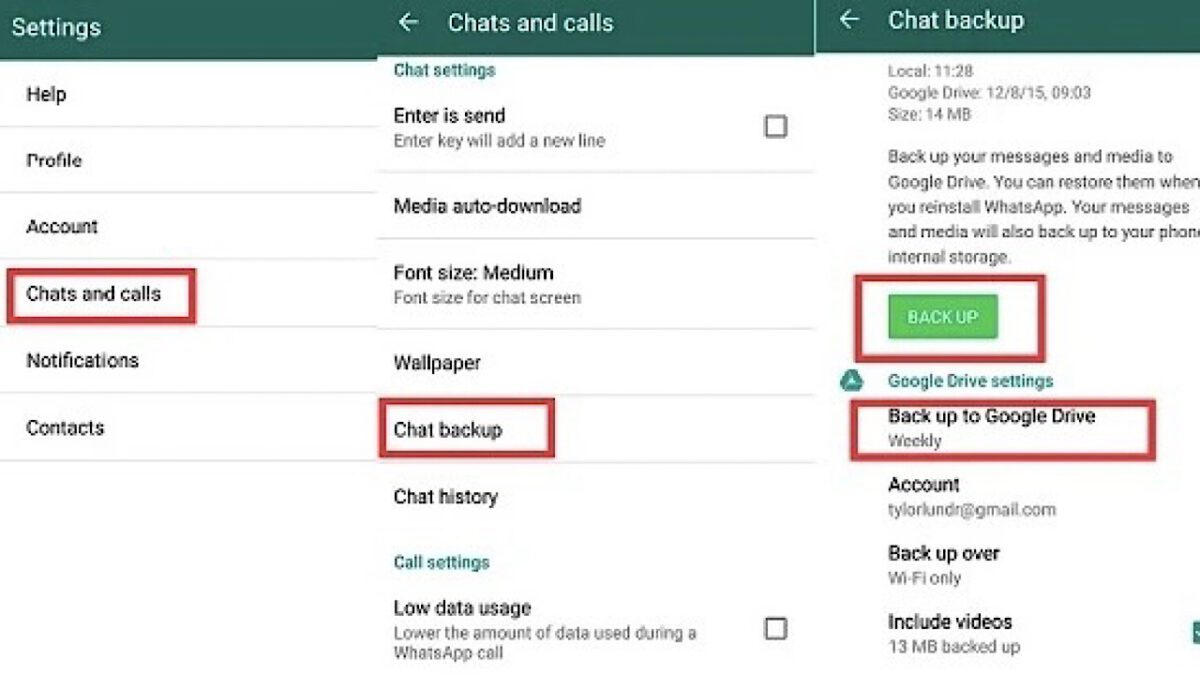
روش دوم: بازگردانی از بکاپ آیکلاد در آیفون
آموزش ریکاوری واتساپ در آیکلاد آیفون به چه صورت است؟ برای بازیابی واتساپ در آیفون و برگرداندن چتهای حذفشده، به شرطی که قبلاً پشتیبانگیری دستی یا خودکار را فعال کرده باشید، مراحل زیر را دنبال کنید:
- ابتدا برنامه واتساپ را باز کنید و در بخش تنظیمات وارد Chats و سپس Chat Backup شوید.
- سپس تاریخ آخرین بکاپ را بررسی کنید و مطمئن شوید که یک نسخه پشتیبان اخیر در iCloud Drive برای واتساپ وجود دارد.
- مانند بازیابی بکاپ واتساپ در اندروید، واتساپ را از دستگاه خود حذف کنید و سپس دوباره آن را از App Store نصب کنید.
- پس از ورود مجدد به برنامه و تأیید شماره، واتساپ نسخه پشتیبان iCloud را شناسایی میکند.
- در این مرحله بر روی «Restore Chat History» بزنید تا چتها و رسانهها بازیابی شوند.
- در نهایت پس از تکمیل فرایند بازیابی، چتهای حذفشده به دستگاه برمیگردند.
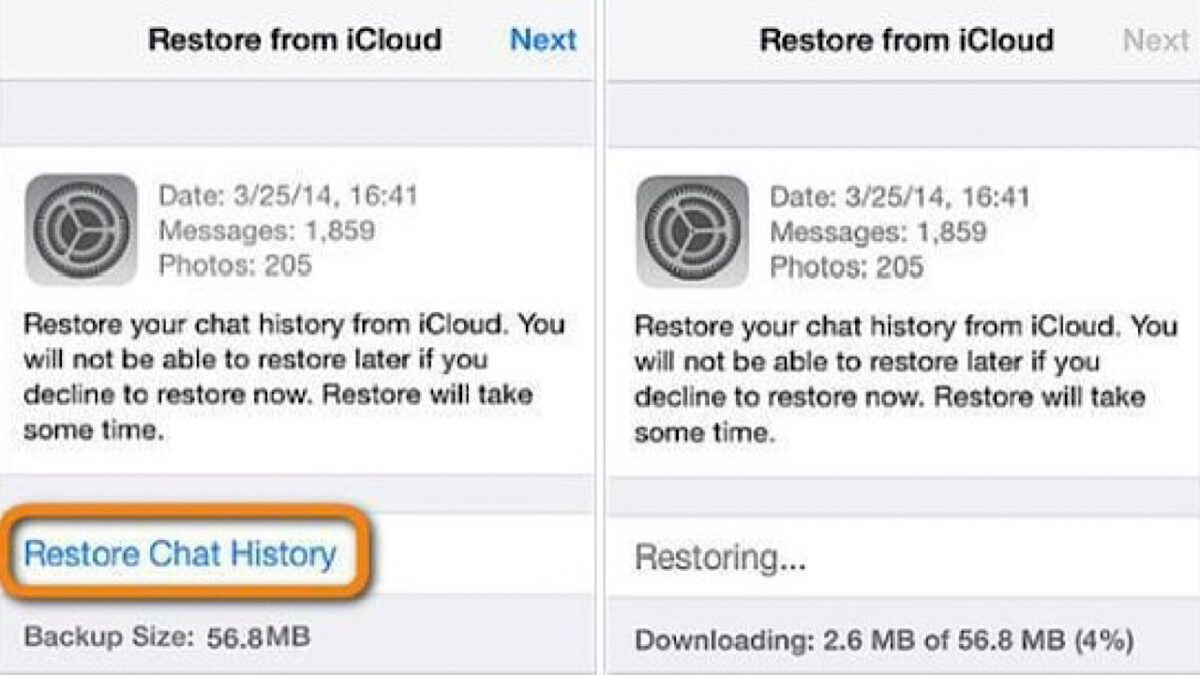
روش سوم: استفاده از بکاپ داخلی گوشی (local backup)
یک روش دیگر برای برگرداندن پیامهای واتساپ، از طریق Chat Backup خود واتساپ است که تنها برای دستگاههای اندروید کاربرد دارد. در این روش، ابتدا باید مطمئن شوید که بکاپ محلی قبلاً ایجاد شده است. مراحل زیر را برای بکاپ داخلی واتساپ برای برگرداندن پیامها دنبال کنید:
- ابتدا وارد بخش فایل منیجر برای بازیابی چت شوید و WhatsApp/Databases را در حافظه داخلی یا کارت SD پیدا کنید.
- فایلهایی با فرمت msgstore-YYYY-MM-DD.1.db.crypt14 در این بخش وجود دارند که باید جدیدترین فایل را بر اساس تاریخ آن پیدا کنید.
- سپس واتساپ را از دستگاه خود حذف کنید و مجدد آن را از Google Play Store نصب نمایید.
- اگر فایل بکاپ در کارت SD یا مکان دیگری است، آن را به پوشه WhatsApp/Databases در حافظه داخلی گوشی منتقل کنید.
- اگر لازم است، نام فایل بکاپ را به فایل msgstore.db.crypt12 تغییر دهید.
- پس از تأیید شماره تلفن و ورود به برنامه، واتساپ به طور خودکار بکاپ محلی را شناسایی میکند.
- سپس باید روی Restore ضربه بزنید تا چتها بازیابی شوند.
- در نهایت نیز با تکمیل پشتیبانگیری محلی واتساپ، چتها به حالت ذخیرهشده در بکاپ بازمیگردند.
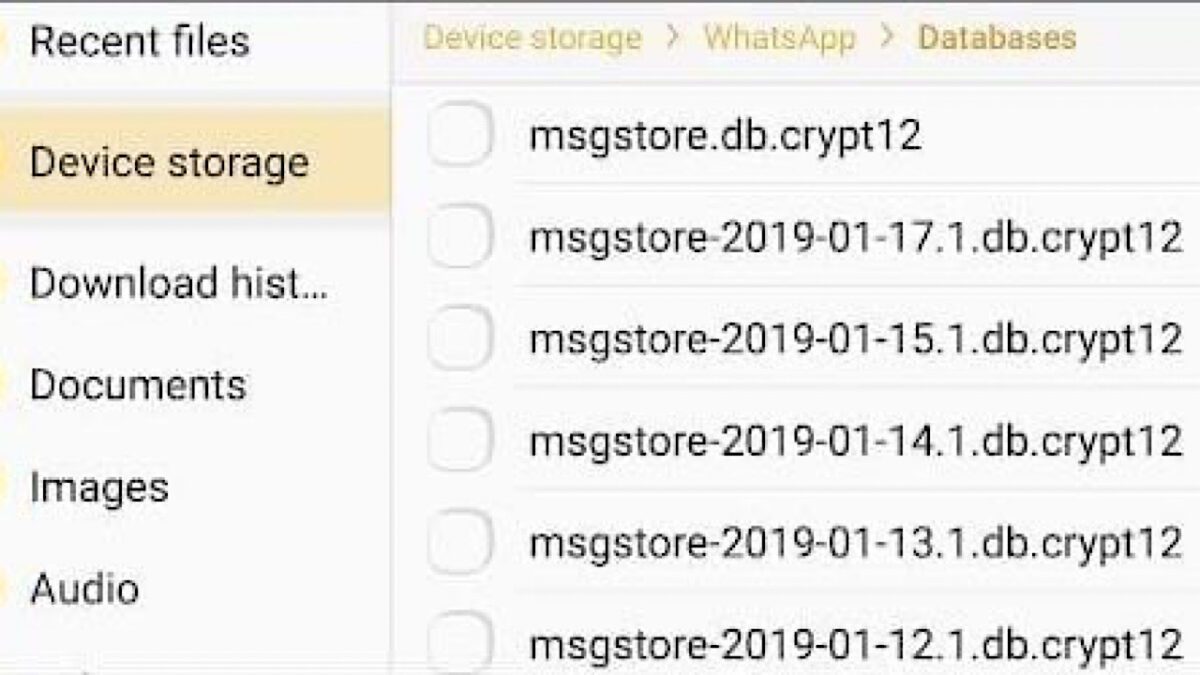
روش چهارم: بازیابی چتهای آرشیو شده در واتساپ
چهارمین روش ریکاوری پیامهای واتساپ، از طریق بازیابی چتهای آرشیو شده در برنامه است. چتهای آرشیو شده در واتساپ حذف نمیشوند، بلکه در بخش آرشیو مخفی میشوند. این روش برای بازیابی مکالماتی است که به طور عمدی یا تصادفی آرشیو شدهاند و در هر دو سیستمعامل اندروید و آیفون قابل انجام است. برای بازگردانی چتهای آرشیو شده واتساپ، مراحل زیر را دنبال کنید.
- وارد برنامه واتساپ شوید. در دستگاههای با سیستم عامل اندروید، به قسمت پایین لیست چتها بروید و بر روی گزینه Archived (آرشیو) بزنید. در گوشیهای آیفون نیز در بالای لیست چتها، گزینه Archived را پیدا کنید.
- در بخش آرشیو، میتوانید لیست چتهای آرشیو شده را مشاهده کنید. روی چت موردنظر ضربه بزنید و مکالمه را باز کنید.
- برای بازگرداندن چت به لیست مکالمات اصلی، روی چت نگه دارید، سپس در اندروید آیکون فلش رو به بالا و در آیفون گزینه Unarchive را بزنید.
- در پایان، چت انتخابشده به لیست اصلی چتها در واتساپ بازمیگردند.
03
از 08مراحل فعالسازی نسخه پشتیبان در واتساپ
فعالسازی نسخه پشتیبان در واتساپ به شما امکان میدهد چتها و رسانههای خود را در Google Drive (اندروید) یا iCloud (آیفون) ذخیره کنید تا در صورت حذف یا تعویض دستگاه، بتوانید آنها را بازیابی کنید. در ادامه، مراحل فعالسازی و تفاوت پشتیبانگیری اندروید و آیفون را توضیح دادهایم.
فعال کردن بکاپ در اندروید
برای اطمینان از ذخیره چتها و رسانهها در Google Drive واتساپ در اندروید و امکان بازیابی آنها در آینده، میتوانید قابلیت پشتیبانگیری را طبق مراحل زیر فعال کنید.
- واتساپ را باز کنید و به بخش Settings (تنظیمات) بروید.
- گزینه Chats و سپس Chat Backup را انتخاب کنید.
- در بخش Google Account، حساب گوگل مورد نظر خود را انتخاب کرده یا یک حساب جدید اضافه کنید.
- مطمئن شوید این حساب فضای کافی در Google Drive دارد.
- در بخش Back up to Google Drive، یکی از گزینههای Daily (روزانه)، Weekly (هفتگی)، Monthly (ماهانه) یا When I tap “Back up” (دستی) را انتخاب کنید.
- برای ذخیره منظم، گزینه Daily توصیه میشود.
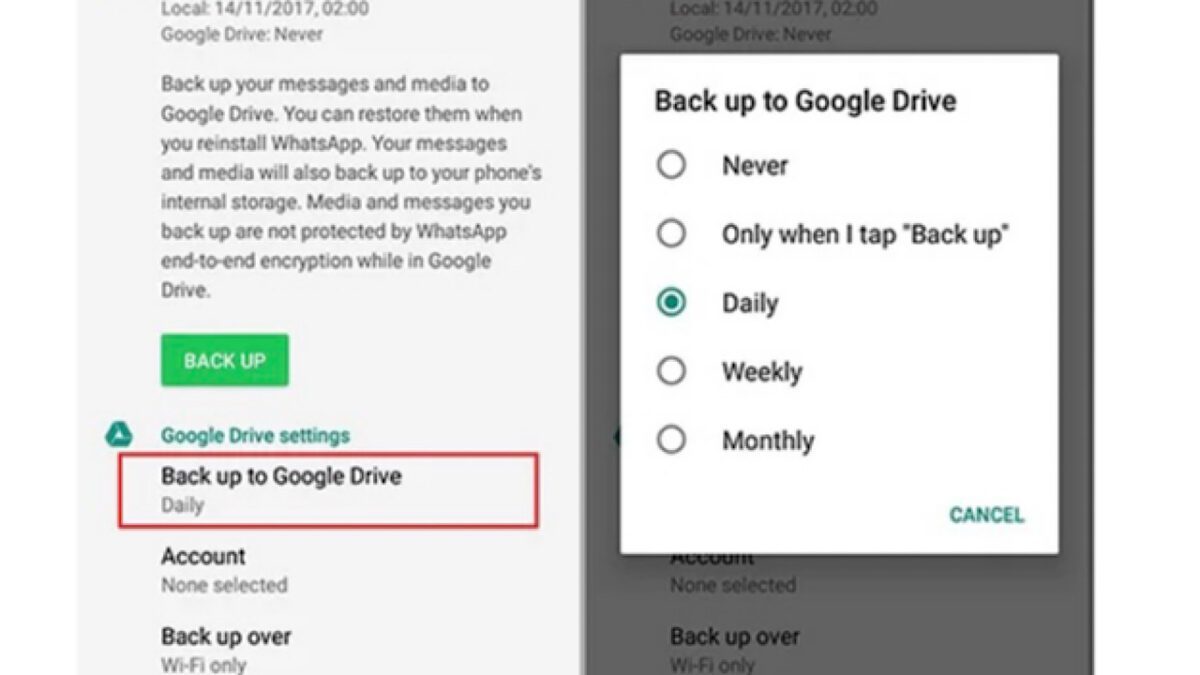
فعال کردن بکاپ در آیفون
برای فعال کردن بکاپ واتساپ در آیفون، میتوانید از iCloud استفاده کنید. در ادامه، مراحل برگرداندن پیامهای واتساپ و فعالکردن بکاپ در آیفون آورده شده است.
- در گوشی آیفون خود وارد Settings شوید.
- بر روی نام خود (اپل آیدی) در بالای صفحه ضربه بزنید.
- به iCloud بروید و مطمئن شوید که گزینه iCloud Drive فعال است.
- سپس اپلیکیشن WhatsApp را باز کنید.
- وارد بخش Settings (تنظیمات) در گوشه پایین سمت راست شوید.
- بر روی گزینه Chats ضربه بزنید و سپس Chat Backup را انتخاب کنید.
- روی گزینه Back Up Now کلیک کنید تا یک نسخه پشتیبان فوری تهیه شود.
- یکی از گزینههای Daily (روزانه)، Weekly (هفتگی) یا Monthly (ماهانه) را برای زمانبندی بکاپ انتخاب کنید.
- اگر میخواهید از ویدیوها نیز بکاپ تهیه کنید، گزینه Include Videos را فعال کنید.
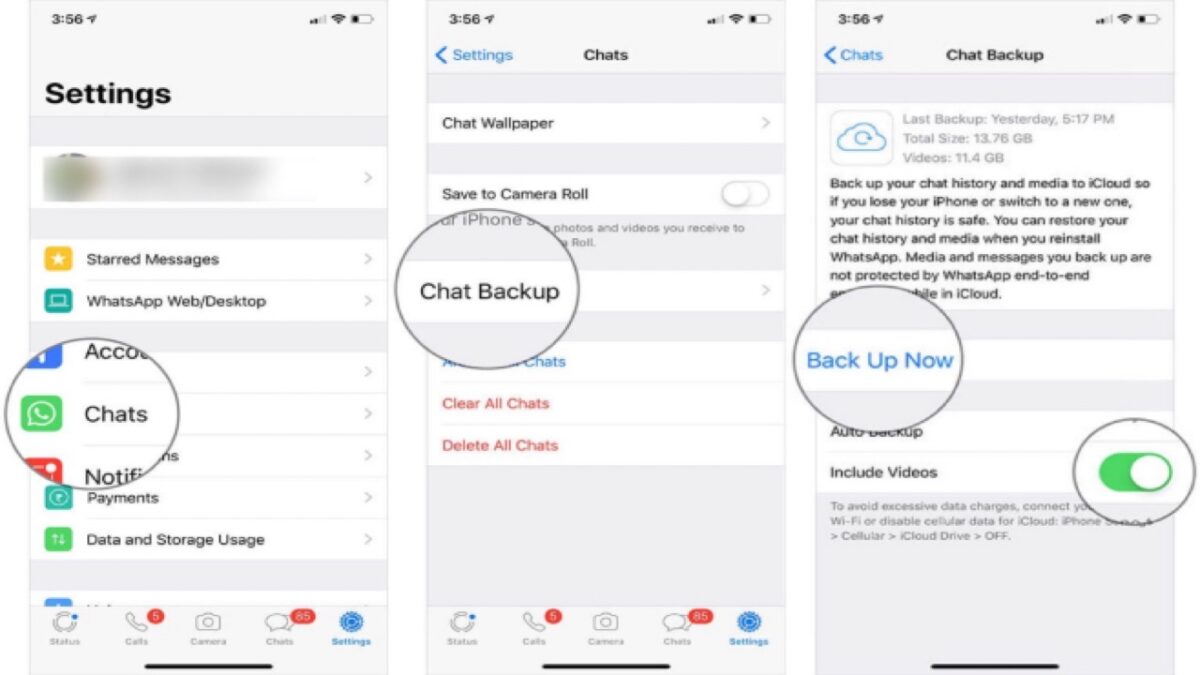
انتخاب بازه زمانی مناسب برای بکاپگیری
اگر روزانه پیامهای زیادی رد و بدل میکنید یا اطلاعات مهمی در صفحه چت خود دارید، بهتر است گزینه بکاپگیری روزانه را فعال کنید. این کار باعث میشود همیشه نسخهای بهروز از چتها در iCloud داشته باشید.
اگر استفاده معمولی از این برنامه دارید، بکاپ هفتگی کافی خواهد بود. برای کسانی که بهندرت از واتساپ استفاده میکنند، بکاپ ماهانه مناسبتر است. توجه داشته باشید که فعالسازی بکاپهای مکرر ممکن است مصرف اینترنت و فضای iCloud شما را افزایش دهد.
04
از 08برگرداندن پیامهای واتساپ بدون برنامههای جانبی
برای بازگردانی پیام واتساپ بدون برنامه جانبی، باید از قبل از چتهای خود نسخه پشتیبان تهیه کرده باشید. این بکاپها معمولاً در فضای ابری مانند iCloud یا Google Drive ذخیره میشوند.
برای بازیابی پیامها، ابتدا واتساپ را از گوشی حذف و دوباره نصب کنید. پس از نصب و واردکردن شماره تلفن، واتساپ به طور خودکار وجود بکاپ را شناسایی میکند. در این مرحله کافی است گزینه Restore را انتخاب کنید تا پیامهای شما به طور کامل بازگردانی شوند.
توجه داشته باشید که اگر بکاپگیری را غیرفعال کرده باشید یا نسخه پشتیبان اخیر در دسترس نباشد، امکان بازیابی پیامهای حذفشده وجود نخواهد داشت. بنابراین، همیشه از فعال بودن بکاپگیری و داشتن فضای کافی در حساب ابری اطمینان حاصل کنید. این روش ساده و مطمئن، بدون نیاز به برنامه ریکاوری واتساپ، پیامهای شما را بازیابی میکند.
چرا نباید از اپلیکیشنهای ناشناس استفاده کرد؟
خطرات استفاده از برنامههای جانبی چیست و چرا نباید از اپلیکیشنهای ناشناس برای بکاپ گیری چتهای واتساپ استفاده کرد؟ استفاده از اپلیکیشنهای ناشناس برای بکاپگیری واتساپ میتواند خطرات جدی برای امنیت و حریم خصوصی شما ایجاد کند.
این برنامهها اغلب دسترسی کامل به پیامها، عکسها، ویدیوها و مخاطبان شما را درخواست میکنند و ممکن است اطلاعات شخصی شما را سرقت کنند. بسیاری از این اپها فاقد مجوز رسمی از واتساپ هستند و عملکردشان قابلاعتماد نیست. همچنین ممکن است باعث اختلال در نسخه رسمی واتساپ یا مسدود شدن حساب کاربری شما شوند.
بنابراین، بهتر است فقط از روشهای رسمی واتساپ مانند بکاپگیری از طریق iCloud یا Google Drive استفاده کنید تا از امنیت اطلاعات واتساپ مطمئن شوید.
رمزگذاری پیامهای واتساپ و محدودیتهای فنی
پیامهای واتساپ با استفاده از رمزگذاری سرتاسری (End-to-End Encryption) محافظت میشوند. این بدان معناست که فقط فرستنده و گیرنده قادر به خواندن محتوا هستند و حتی خود واتساپ هم به پیامها دسترسی ندارد. این ویژگی امنیت بالایی را فراهم میکند، اما محدودیتهایی نیز دارد.
یکی از محدودیتهای رمزگذاری پیامهای واتساپ این است که اگر کاربر بکاپ خود را در فضای ابری مانند iCloud یا Google Drive فعال کند، پیامها در آن محیط ممکن است بدون رمزگذاری سرتاسری ذخیره شوند؛ مگر اینکه رمزگذاری بکاپ نیز فعال شده باشد. همچنین، رمزگذاری پیچیده گاهی بازیابی پیامها بدون بکاپ رسمی را نیز غیرممکن میسازد.
05
از 08آموزش بازیابی پیامها بعد از نصب مجدد واتساپ
برگرداندن پیامهای واتساپ بعد از نصب مجدد به چه صورت انجام میشود؟ اگر به دلایلی مانند تعویض گوشی، ریست کردن دستگاه یا حذف اتفاقی واتساپ، پیامهایتان پاک شدهاند، میتوانید پیامها و فایلهای قبلیتان را پس از نصب مجدد بازیابی کنید. البته این کار تنها در صورتی ممکن است که پیشتر از چتهای خود نسخه پشتیبان تهیه کرده باشید.
این بکاپها معمولاً بهصورت روزانه، هفتگی یا ماهانه در فضای ابری ذخیره میشوند. در ادامه، مراحل بازیابی پیامها پس از حذف و نصب مجدد واتساپ را بیشتر توضیح میدهیم.
در گوشی اندرویدی (مثل سامسونگ، شیائومی و…)
اگر قبلاً از چتهای خود بکاپ گرفتهاید، میتوانید پس از نصب مجدد واتساپ، پیامهایتان را بهراحتی بازیابی کنید. آموزش بازگردانی چت در گوشی سامسونگ و شیائومی و سایر گوشیهای اندرویدی بهصورت زیر است:
- اپلیکیشن واتساپ را از Google Play نصب کرده و اجرا کنید.
- شماره تلفن خود را وارد کرده و سپس کد تأیید پیامکی را وارد کنید.
- در صورت متصل بودن حساب Google شما به گوشی و وجود تنظیمات بکاپ واتساپ در Google Drive، پیام “بکاپ یافت شد” نمایش داده میشود.
- روی گزینه Restore بزنید تا فرایند بازگردانی پیامها آغاز شود.
- پس از اتمام بازیابی، روی گزینه Next کلیک کنید. در پایان این مرحله واتساپ شروع به نمایش پیامها میکند.
بازیابی واتساپ در گوشی جدید نیز به همین روش انجام میشود. درصورتیکه شما از چتهای خود نسخه پشتیبان تهیه کرده باشید، با وارد کردن شماره تلفن قبلی در گوشی جدید و احراز هویت واتساپ، میتوانید به پیامهای خود دسترسی داشته باشید.
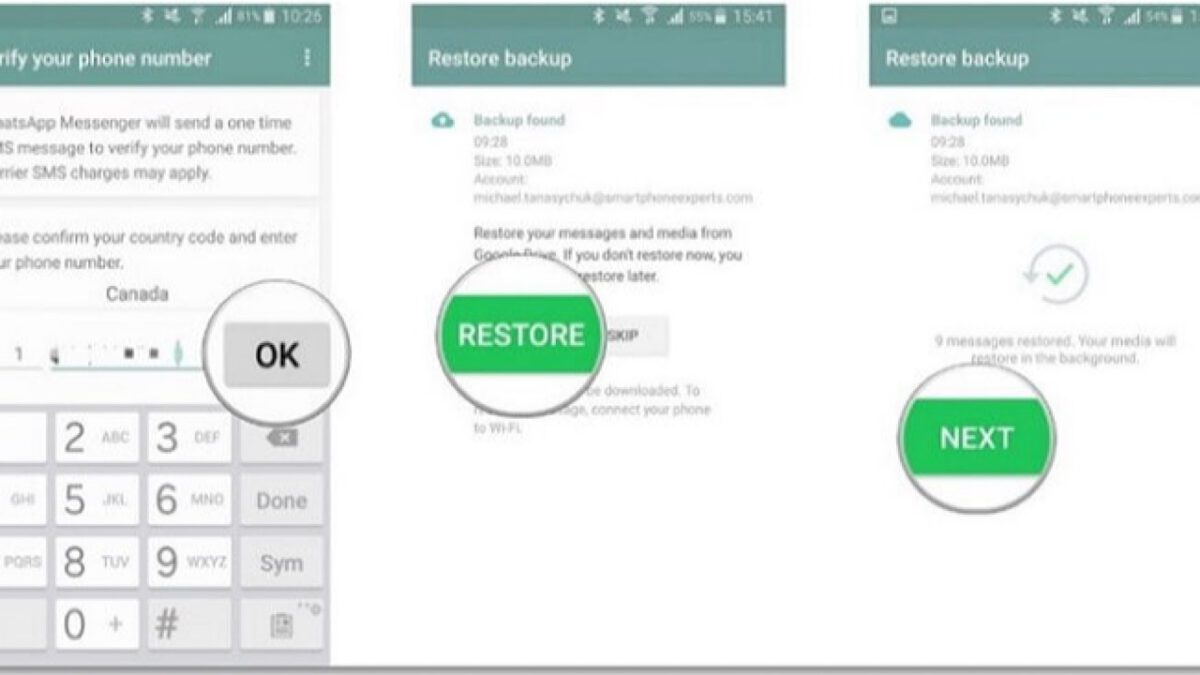
در گوشی آیفون و آیپد
آموزش بازگردانی چت در آیفون و آیپد نیز مانند گوشیهای اندرویدی انجام میشود، اما مراحل آن میتواند کمی متفاوت باشد که در ادامه به آن میپردازیم.
- اپلیکیشن واتساپ را از App Store دانلود و نصب کنید.
- برنامه را باز کرده و شماره تلفن خود را وارد کنید.
- پس از تأیید شماره، واتساپ بهصورت خودکار به دنبال بکاپ ذخیرهشده در iCloud میگردد.
- اگر بکاپ وجود داشته باشد، پیام “بکاپ یافت شد” نمایش داده میشود.
- در مرحله بعد روی گزینه “Restore Chat History” کلیک کرده و صبر کنید تا فرایند بازیابی کامل شود. توجه داشته باشید که این کار باتوجهبه حجم بکاپ ممکن است چند دقیقه طول بکشد.
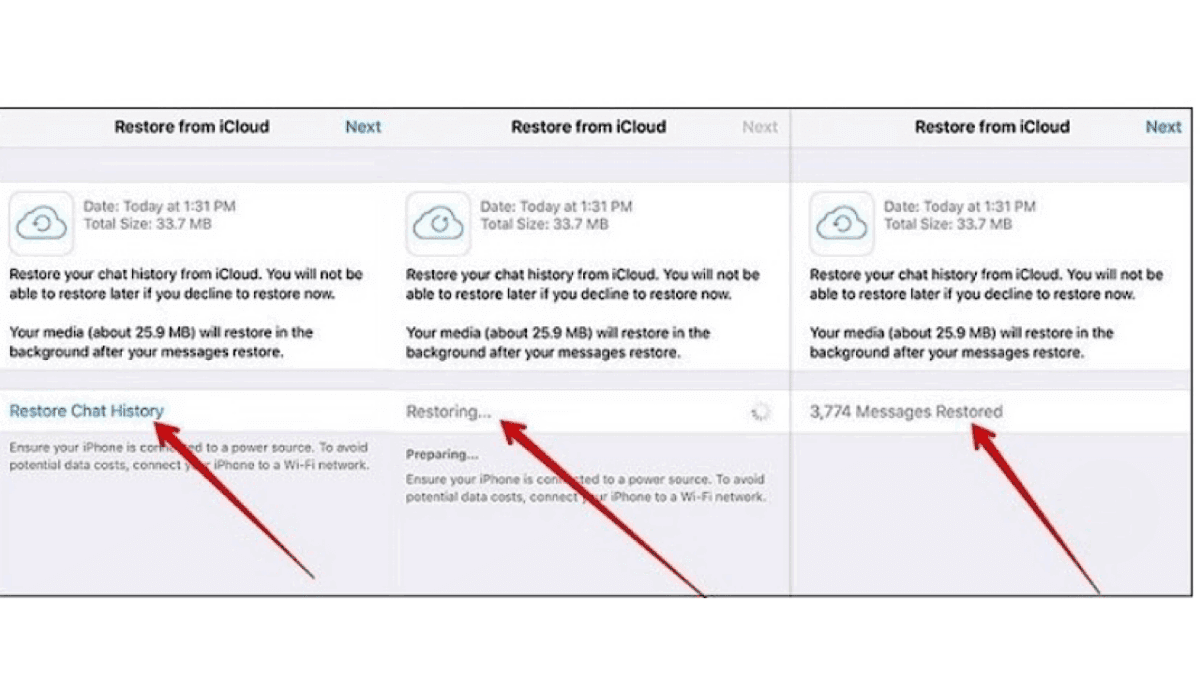
06
از 08نکات مهم قبل از شروع بازیابی
قبل از شروع فرایند بازیابی پیامهای واتساپ، بهتر است به چند نکته توجه کنید تا از بروز خطا یا ازدسترفتن اطلاعات جلوگیری شود. در اولین قدم باید مطمئن شوید که آخرین نسخه بکاپ در فضای ابری ذخیره شده و بهروز است.
همچنین، اطمینان حاصل کنید شماره تلفن و حساب کاربری (اپل آیدی یا گوگل) که هنگام تهیه بکاپ استفاده کردهاید، هنگام بازیابی نیز فعال است. اتصال اینترنت پایدار و وجود فضای کافی در حافظه دستگاه نیز احتمال بازیابی موفق پیامهای واتساپ را افزایش میدهد.
بررسی آخرین زمان بکاپ
برای اطمینان از اینکه پیامهای واتساپ شما قابلبازیابی هستند، لازم است آخرین زمان بکاپ را بررسی کنید. برای این کار باید وارد تنظیمات واتساپ شوید، سپس به بخش Chats و بعد Chat Backup بروید.
در این بخش میتوانید تاریخ و ساعت آخرین بکاپ را در بالای صفحه مشاهده کنید. اگر بکاپ قدیمی است یا انجام نشده، بهتر است قبل از حذف یا نصب مجدد واتساپ، یک بکاپ جدید تهیه کنید. این کار باعث میشود هنگام بازیابی، جدیدترین پیامها و فایلها نیز برگردانده شوند.
هماهنگی شماره تلفن با فایل پشتیبان
یکی از نکات کلیدی در بازیابی پیامهای واتساپ، اطمینان از یکسان بودن شماره تلفن فعلی با شمارهای است که برای ایجاد فایل پشتیبان استفاده شده است.
فایل بکاپ به شماره تلفن خاصی متصل است و اگر شماره وارد شده هنگام بازیابی با شماره فایل پشتیبان متفاوت باشد، واتساپ نمیتواند دادهها را بازیابی کند.
بنابراین، حتماً باید از همان شماره تلفنی استفاده کنید که در زمان بکاپگیری روی دستگاه فعال بوده است. در غیر این صورت، پیامها و اطلاعات قبلی قابلبازیابی نخواهند بود.
حذف نسخههای پشتیبان قدیمی در Google Drive
حذف نسخههای پشتیبان قدیمی واتساپ در Google Drive میتواند به آزادسازی فضای ذخیرهسازی کمک کند و مدیریت بهتر فایلها را امکانپذیر سازد. مراحل زیر را طی کنید:
- برای اینکار ابتدا باید به وبسایت Google Drive مراجعه کنید.
- سپس به حساب گوگل خود وارد شوید.
- در مرحله بعد، از منوی سمت چپ روی گزینه Backup کلیک کنید.
- در این بخش میتوانید نسخههای پشتیبان مختلف دستگاهها را مشاهده کنید. نسخه پشتیبان واتساپ را پیدا کرده و روی آن کلیک کنید.
- سپس گزینه Delete backup را انتخاب کنید تا نسخه قدیمی پاک شود.
07
از 08جمعبندی
بازیابی پیامهای واتساپ در گوشیهای اندروید و آیفون فرایند سادهای است، بهشرطیکه قبل از شروع این پروسه، از چتهای خود نسخه پشتیبان تهیه کرده باشید. استفاده از نسخه پشتیبان Google Drive یا iCloud امکان بازگردانی اطلاعات مهم شما را بدون نیاز به برنامههای جانبی فراهم میکند.
اگر قصد بازیابی پیامهای خود در این اپلیکیشن را دارید، حتماً قبل از حذف یا نصب مجدد واتساپ، از بهروزبودن بکاپ خود مطمئن شوید و نکات مهمی مانند هماهنگی شماره تلفن و اتصال اینترنت پایدار را رعایت کنید. همچنین، توجه داشته باشید که فضای کافی در دستگاه و حساب ابری وجود داشته باشد تا بازیابی با موفقیت انجام شود.
با رعایت این موارد که در این مقاله از تکناک به طور کامل به توضیح آنها پرداختیم، میتوانید با خیال راحت پیامها، تصاویر و فایلهای خود را بازیابی کرده و از امنیت و حفظ حریم خصوصی اطلاعاتتان اطمینان حاصل کنید.
08
از 08پرسشهای متداول درباره ریکاوری پیامهای واتساپ
۱. آیا بدون بکاپ میتوان پیامها را برگرداند؟
بدون داشتن بکاپ، بازیابی پیامهای واتساپ بسیار دشوار و در اکثر موارد غیرممکن است. چرا که واتساپ پیامها را بهصورت رمزگذاریشده و محلی روی گوشی ذخیره میکند و پس از حذف یا نصب مجدد برنامه، این دادهها پاک میشوند.
۲. چگونه مطمئن شویم بکاپ واتساپ فعال است؟
برای اطمینان از فعال بودن بکاپ واتساپ، وارد تنظیمات واتساپ شوید، بخش Chats را انتخاب کنید، سپس به Chat Backup بروید و آخرین تاریخ بکاپ را بررسی کنید.
۳. آیا چتهای حذفشده توسط مخاطب قابل بازیابیاند؟
چتهای حذفشده توسط مخاطب درصورتیکه از آنها نسخه پشتیبان داشته باشید، در گوشی خودتان قابل بازیابی هستند.